„Healing Brush“ in der „Photoshop“: Wie benutzt und welche Fehler sein kann,
Fast niemand mehr verwendet eine Filmkamera und eine digitale können Sie Bilder durch spezielle Programme bearbeiten. Ein Mittel von Ungenauigkeiten in der Bildkorrektur oder verschiedene Stellen beheben – ist „Healing Brush“ in „Photoshop“, über sie zu sprechen.
Was ist der „Photoshop“?
Mit der Entwicklung von Digitalkameras, ist es notwendig, einen speziellen Mehrzweck Editor zu entwickeln. „Photoshop“ wurde von Adobe Systems entwickelt und wurde für die Bildgebung mit einem Wachstum verwendet, aber sein hat auch einige funktionelle Point-Tools.
Bis heute „Photoshop“ für die Behandlung von sowohl Amateur- und Profi-Bildern verwendet. Das Programm läuft auf den Windows-Betriebssysteme und Mac OS.
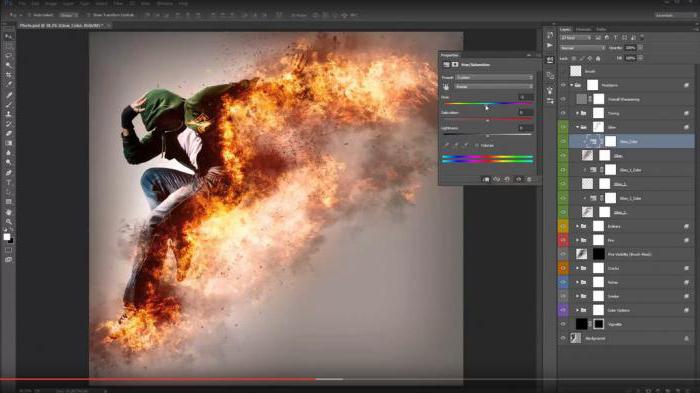
In seinem Angebot an Software hat es mehr als Hunderte von verschiedenen Tools und Funktionen, sowie eine große Anzahl von Effekten für Fotos Ausgabe. Einschließlich der „Healing Brush“ in „Photoshop“ – eine der Möglichkeiten, die Bilder einzustellen.
Was ist der „Healing Brush“?
„Healing Brush“ – ein Werkzeug, das zur Beseitigung von Defekten auf der Grundlage der Umgebung in einem Bild der Lage ist. Diese Funktion erzeugt nicht nur einen Zeichenpixel in dem Bild gewählt, aber erzeugt auch Beleuchtungs mapping, Transparenz und Blackouts. Mit diesem in der Genesung ist Teil erhalten, die von dem Rest des Bildes nicht anders.
Diese Funktionalität, die als „Healing Brush“ in „Photoshop“ ist nicht nur auf die Bilder, sondern auch für Animation oder Video.
Wie verwenden
Um das Tool zu verwenden, wählen Sie in dem Panel. Dann folgen Sie untenstehenden Schritten.
Klicken Sie zunächst auf die Bürste Probenparameter auszuwählen.
- Wenn Sie mit dem Tablett in der „Größe“ Menü arbeiten, wählen Sie „Pen Pressure“ und setzen „Stylus Wheel“ – dies ermöglicht es Ihnen, eine bessere Nutzung des Programms auf dem empfindlichen Bildschirm des Gerätes zu machen. Wenn in dem Prozess brauchen Sie nicht in oder aus dem Foto zu vergrößern, klickt dann auf der Position „Aus“.
- Mischmodus. Zu halten Lärm und Kornstruktur des Films, verwenden Sie eine Bürste mit weicher Spitze und klicken Sie auf „Ersetzen“.
- Quellpixel für den Wiederaufbau. Es gibt zwei Optionen: „Sample“ – dann durch die Pixel aus dem aktiven Bild oder „Pattern“ verwendet werden – sie werden aus dem Muster genommen werden.
- Die Ausrichtung ist notwendig für die kontinuierliche Abtastung von Pixeln zu belichten, um nicht den gewünschten Punkt zu verlieren, wenn die Maustaste loszulassen. Wenn es nicht erforderlich ist, dann schießen Sie das Kästchen neben diesen Graphen.
- Probe auszuwählen die Schichten. Wenn Sie nur die aktuelle Ebene fixieren möchten, setzen Sie dann die Option aktiviert ist, wenn mehrere, dann alle Schichten, sowie die Fähigkeit haben, zu setzen „um die aktuelle und die nächste.“
- Zufall – diese Option soll auf ein Minimum gesenkt werden, wenn sie mit grobem Bild arbeiten.
Zweitens Punkt Generation gesetzt. Um dies zu tun, klicken Sie mit der Maus in jedem Recovery-Bereich von Alt gedrückt halten. Bei der Herstellung von mehreren Bildern aus, zu prüfen, dass sie die gleiche Farbe haben sollten. 
Drittens können wir zusätzliche Parameter an die „Clone Source“ Panel setzen, wo Sie bis zu fünf verschiedene Quellen von Generation definieren.
Wenn Sie die Maustaste los, um das Bild zu bearbeiten. Wir sahen, wie die „Healing Brush“ in „Photoshop“ zu verwenden. Ein Punkt nun fortfahren Ausführungsform.
chiselled brush
Wenn Sie irgendwelche Flecken aus dem Bild zu schnell entfernen müssen, oder andere kleine Defekte, wird es „Healing Brush“ in „Photoshop“ zeigen. Es funktioniert ähnlich wie die normalen, dh verwendet Pixel und vergleicht sie mit dem Bild, aber es braucht keinen Punkt für die Probe zu bestimmen. Er baut auf dem Gebiet rund um den restaurierten Bereich.
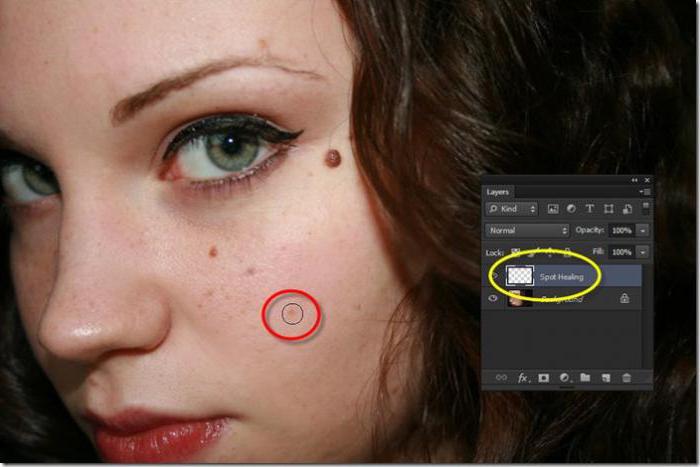
Zur Durchführung dieses Werkzeug, um die Bildeinstellungen mit, gehen Sie wie folgt vor:
- Wählen Sie einen Punkt auf der Symbolleiste Pinsel, desto besser ist hinzuzufügen mehr als der Durchmesser des Wiederherstellungsbereich.
- Wählen Sie die Fläche der Pixel auf dem Rand der Platte, die stattfinden soll, werden sie auch verwendet Textur zu erstellen. Und auch die Inhalte der nächsten Auswertung hinzufügen, den Bereich ohne sichtbare Grenzen zu füllen.
- Wählen Sie „Sample Alle Ebenen“. Erst dann klicken Sie auf den Korrekturbereich.
So fixiert der Punkt „Healing Brush“ in „Photoshop“ deffekty Bild.
Was soll ich tun, wenn ein Fehler auftritt
Gelegentlich können Fehler bei der Bedienung des Gerätes entstehen verbunden. In den kritischsten Situationen, wenn Sie nicht arbeiten „Reparatur-Pinsel“ in dem „Photoshop“, während die andere auch Elemente nicht verfügbar bearbeiten, muss das Programm neu installiert werden, wenn der Antivirus ist deaktiviert.
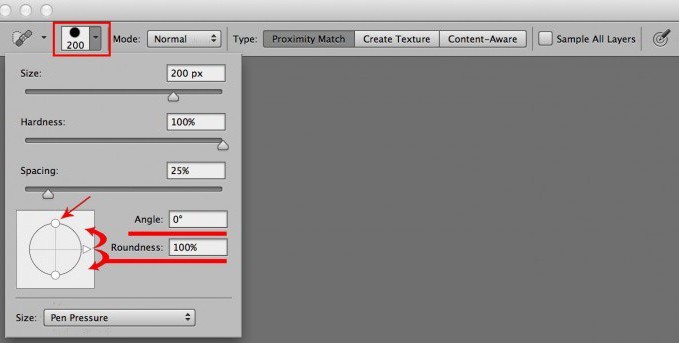
Wenn die falsche Bedienung nur mit dem Pinsel, dann am ehesten verbunden ist, haben Sie die falschen Schichten oder Verwendung Klischees gewählt. Überprüfen Sie alle Einstellungen „Healing Brush“ auf dem Modell des oben und versuchen Sie es erneut.


















